Logseq یک برنامه یادداشت برداری رایگان و متمرکز بر حریم خصوصی است که من از آن برای جمع آوری و سازماندهی اطلاعات از منابع متعدد، از جمله مقالات، کتاب ها و فایل های PDF استفاده می کنم. در اینجا برخی از ویژگی هایی وجود دارد که آن را برای ایجاد پایگاه دانش شخصی من عالی می کند.
خلاصه عناوین
- رویکرد یادداشت برداری در جدول زمانی Logseq
- فایل های PDF را در Logseq آپلود کنید
- پی دی اف یا کتاب را در Logseq پیدا کنید
- نکات برجسته متن در Logseq
- موارد برجسته را با استفاده از افزونه Readwise Logseq وارد کنید
- از فلش کارت ها برای مرور یادداشت ها استفاده کنید
Logseq یک برنامه یادداشت برداری رایگان و متمرکز بر حریم خصوصی است که من از آن برای جمع آوری و سازماندهی اطلاعات از منابع متعدد، از جمله مقالات، کتاب ها و فایل های PDF استفاده می کنم. در اینجا برخی از ویژگی هایی وجود دارد که آن را برای ایجاد پایگاه دانش شخصی من عالی می کند.
رویکرد یادداشت برداری در جدول زمانی Logseq
Logseq یک طرح کلی شبکه ای است که یک رویکرد منحصر به فرد مبتنی بر جدول زمانی را برای یادداشت برداری ارائه می دهد و به شما امکان می دهد افکار خود را به راحتی به ترتیب زمانی سازماندهی کنید. هر روز، Logseq یک مدخل ژورنالی جدید ایجاد میکند، جایی که من نکات برجسته، بینش، و بازتابهای خواندههایم را ثبت میکنم و همچنین وظایف را مدیریت میکنم، و آن را برای ژورنالنویسی بینابینی عالی میسازم.
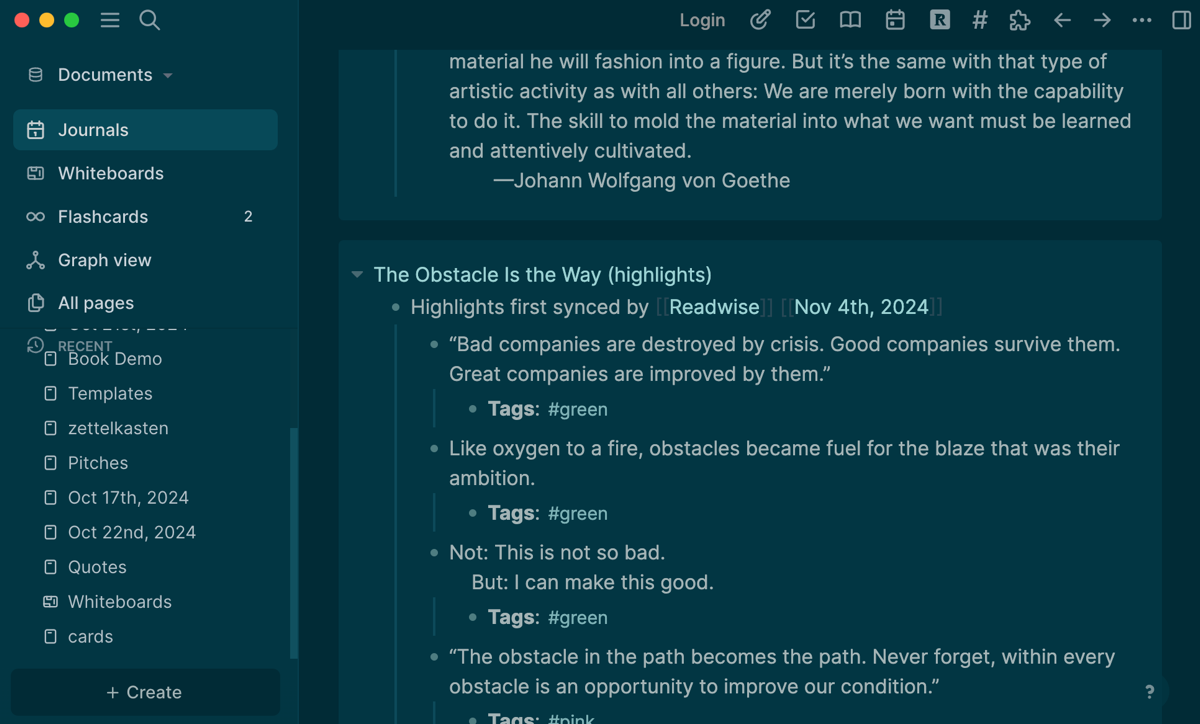
چیزی که این رویکرد را موثر میسازد این است که هر ورودی به یک قطعه زمانی از یک روایت بزرگتر تبدیل میشود و به من کمک میکند تا به راحتی نکات برجسته یا ایدههای مختلف را از منابع و تاریخهای مختلف ضبط و به هم متصل کنم. از آنجایی که هر مدخل مجله بخشی از یک نمودار به هم پیوسته است، می توانم ایده ها را دوباره بررسی کنم و ارتباطاتی را که ممکن است نادیده گرفته باشم، کشف کنم.
فایل های PDF را در Logseq آپلود کنید
به عنوان یک دانشآموز یا دانشآموز، ممکن است به یک استراتژی مؤثر برای دریافت اطلاعات از منابع خارجی، از جمله مقالات تحقیقاتی، کتابها و فایلهای PDF نیاز داشته باشید. من از Logseq برای سازماندهی افکارم استفاده میکنم و همه یادداشتهایم را در یک مکان ذخیره میکنم و به راحتی قابل دسترسی و جستجو هستند.
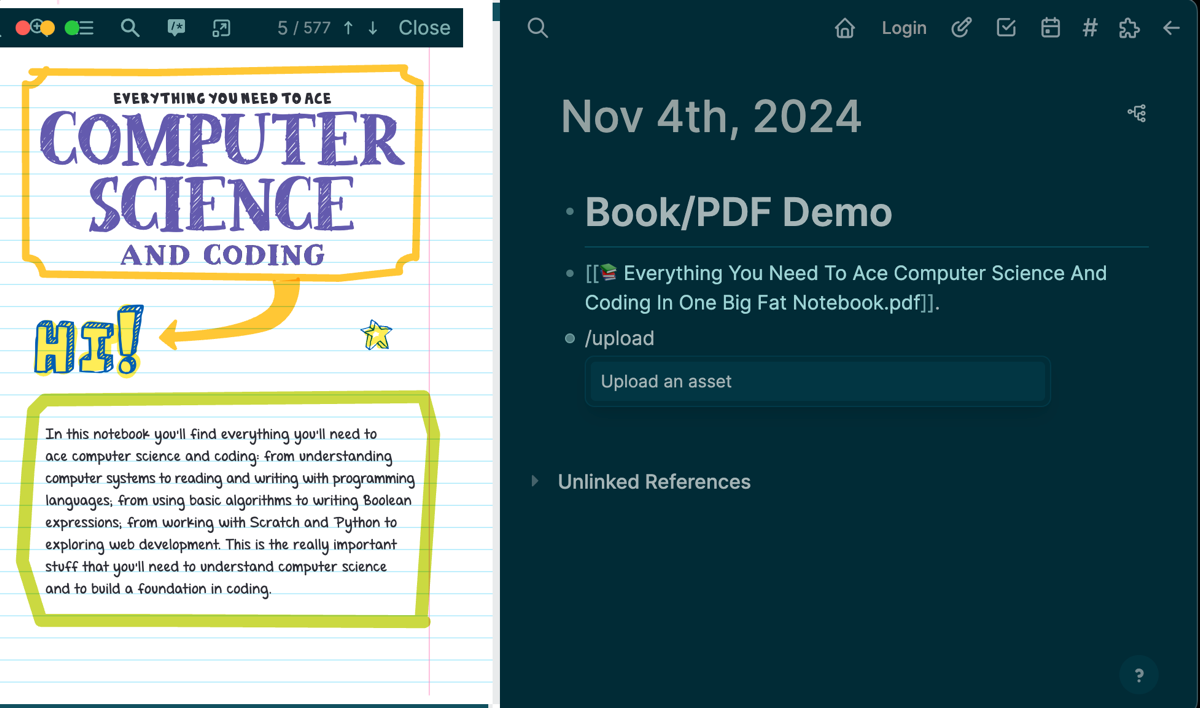
در اینجا نحوه افزودن دارایی هایی مانند PDF به Logseq آورده شده است:
- Logseq را باز کرده و روی تب Journals کلیک کنید.
- از کلید / استفاده کنید و Upload، یعنی /Upload را تایپ کنید.
- آپلود دارایی را انتخاب کنید و PDF مورد نظر برای آپلود را انتخاب کنید.
- متناوبا، PDF را بکشید و در پنجره Logseq رها کنید.
با این کار پیوندی به PDF در دو پرانتز ایجاد می شود. میتوانید روی پیوند برای باز کردن PDF در سمت چپ پنجره Logseq کلیک کنید تا آن را بخوانید و هنگام یادداشت برداری در سمت راست آن را برجسته کنید.
اگر نمیخواهید کتاب یا یادداشتهای PDF خود را در صفحه مجله روزانه Logseq داشته باشید، زیرا ممکن است نخواهید آنها را با سایر یادداشتها یا کارهای مربوط به آن روز ترکیب کنید، یک صفحه برای هر کتاب یا PDF ایجاد کنید.
به این ترتیب می توانید تمام یادداشت های یک کتاب خاص را در صفحه آن داشته باشید. برای ایجاد یک صفحه جدید، روی دکمه + ایجاد در گوشه سمت چپ پایین کلیک کنید. نام کتاب یا PDF را تایپ کرده و Enter را بزنید.
پی دی اف یا کتاب را در Logseq پیدا کنید
من مغز دومم را در Logseq ساختهام، به این معنی که از آن برای همه چیز استفاده میکنم، از جمله یادداشتبرداری از جلسات، ژورنالنویسی و ذخیره منابع. همانطور که پایگاه دانش من رشد می کند، یافتن یادداشت ها یا منابع خاص چالش برانگیز می شود. خوشبختانه، Logseq چندین ویژگی داخلی دارد که یافتن سریع اطلاعات را آسان می کند.
یکی از بهترین راهها برای آسانتر کردن کتابخانه رو به رشد منابع در Logseq، افزودن ابرداده، از جمله عنوان کتاب، پیوند به مقاله، نوع سند و برچسبها است. به این ترتیب، می توانم با جستجوی عنوان یا استفاده از برچسب ها، به سرعت یک منبع خاص را پیدا کنم.
بیایید با ایجاد یک کتاب یا الگوی PDF برای استفاده مجدد در هر زمان که میخواهید متادیتا را به منابع خود اضافه کنید، به جای اینکه هر بار آنها را به صورت دستی اضافه کنید، شروع کنیم. در اینجا نحوه ایجاد یک الگو در Logseq آمده است:
- برای سازماندهی بهتر، صفحه ای ایجاد کنید که در آن همه قالب های خود را ذخیره کنید. روی دکمه + ایجاد در گوشه سمت چپ پایین کلیک کنید تا یک صفحه جدید ایجاد کنید و نام آن را Templates بگذارید.
- صفحه Templates را باز کنید و عنوان الگوی خود را در بالا (به عنوان نقطه اصلی) تایپ کنید، به عنوان مثال، Book Metadata.
- Enter را برای رفتن به بلوک بعدی و Tab را برای تورفتگی فشار دهید. در بلوک تورفتگی، اطلاعات زیر را فهرست کنید (از جمله هر چیزی که ممکن است بخواهید اضافه کنید): عنوان، نویسنده، برچسبها و دسته.
- روی نقطه گلوله والد (نقطه گلوله فراداده کتاب) کلیک راست کنید، گزینه Make a Template را انتخاب کنید، نام الگو را بنویسید و روی ارسال کلیک کنید.
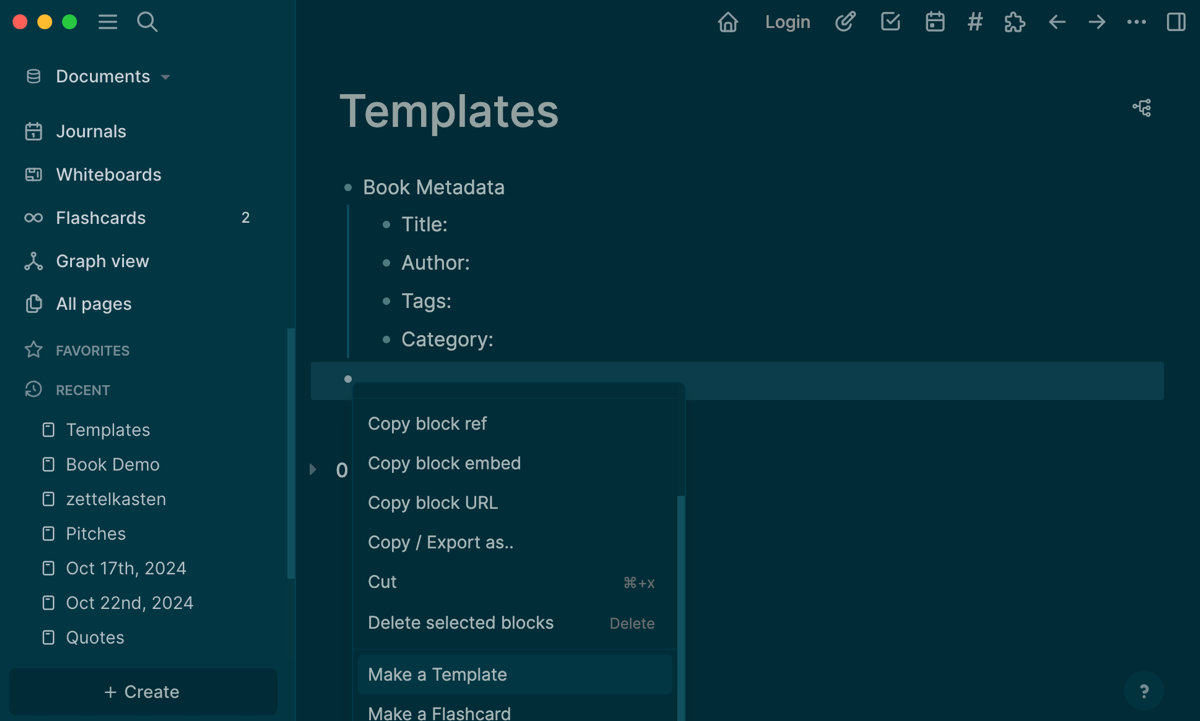
در اینجا نحوه افزودن ابرداده به داراییهای خود در Logseq آمده است:
- به صفحه کتاب (جایی که PDF را آپلود کردید) برگردید، /Template را در زیر پیوند کتاب تایپ کنید، Enter را بزنید و الگوی Book Metadata را انتخاب کنید.
- الگو را با اطلاعات مناسب از جمله عنوان کتاب، نویسنده، برچسب ها و دسته بندی پر کنید. برای ایجاد پیوند، این اطلاعات را در [[پرانتز]] قرار دهید.
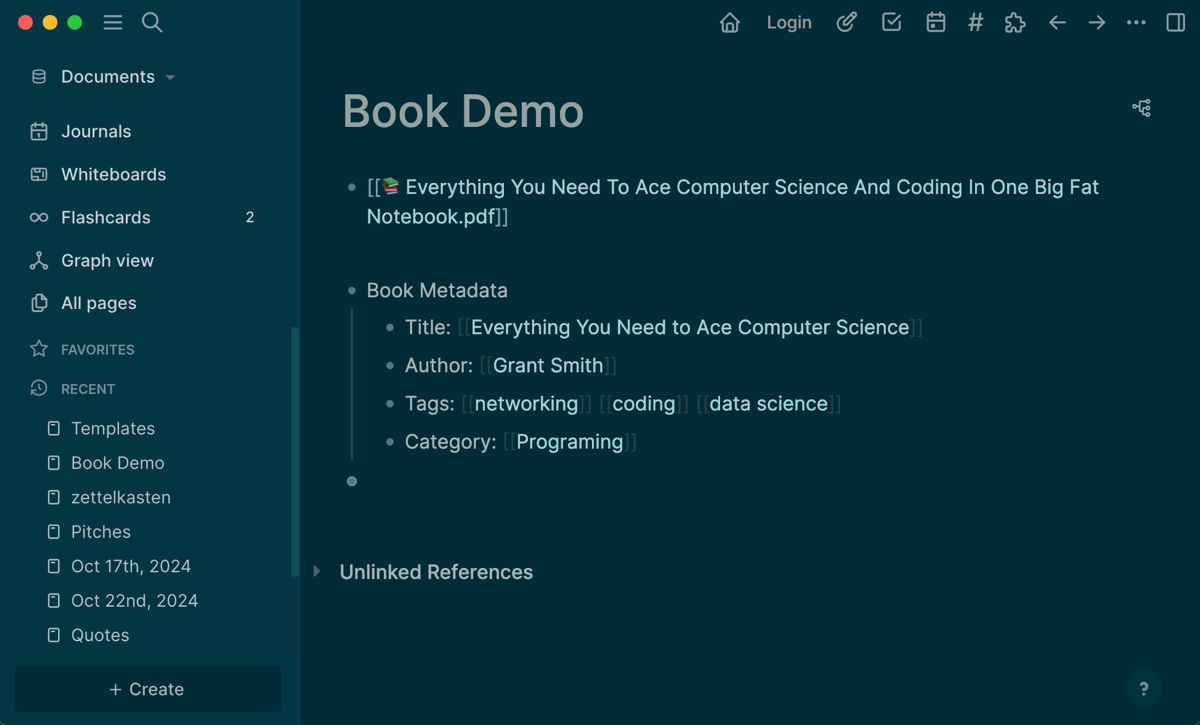
پس از راهاندازی قالبهای ابرداده مانند این، دیگر نیازی نیست که دارایی یا عنوان آن را در کجا ذخیره کردهاید. شما فقط می توانید هر یک از اطلاعاتی را که در قالب وارد کرده اید جستجو کنید تا به سرعت به آن دسترسی پیدا کنید.
نکات برجسته متن در Logseq
Logseq یکی از بهترین ابزارها برای حاشیه نویسی و برجسته کردن متون است. هنگام خواندن کتاب یا مقاله در Logseq میتوانید بخشهای خاصی را برجسته کنید و یادداشتهای مختصری اضافه کنید. هر برجسته متن در Logseq به بخشی از نمودار شما تبدیل می شود، که آن را بسیار قابل جستجو و دسترسی آسان از طریق بک لینک ها می کند.
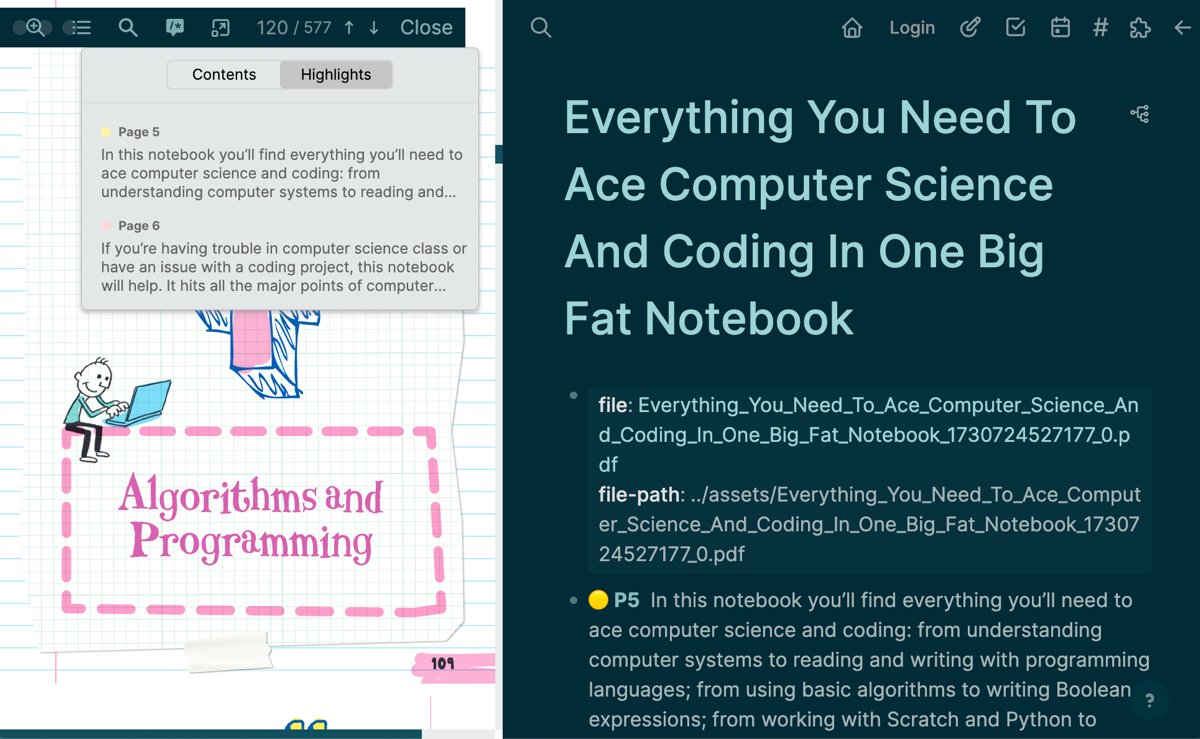
در اینجا نحوه یادداشت برداری و مدیریت نکات برجسته متن در Logseq آمده است:
- Logseq را باز کنید و به صفحه کتاب بروید.
- روی پیوند کتاب کلیک کنید تا در سمت چپ باز شود.
- میتوانید متنی را از کتاب کپی کرده و برای مراجعات بعدی در Logseq جایگذاری کنید.
یا بخشی از متن را برجسته کنید، یک رنگ را انتخاب کنید، روی متن برجسته کلیک راست کرده و انتخاب کنید.
کپی رفر
. این پیوند مرجع را در یادداشت های خود جایگذاری کنید. با کلیک بر روی این پیوند به طور خودکار آن کتاب یا PDF خاص باز می شود و به متن برجسته باز می گردد.
این یک ویژگی مفید برای بازبینی سریع نکات مهم در یک کتاب یا مقاله بدون نیاز به جستجوی دستی است. بنابراین، لازم نیست کل یک پاراگراف یا صفحه را برجسته کنید، زیرا میتوانید به سادگی به یک کلمه کلیدی یا عنوان خاصی که میخواهید به آن مراجعه کنید پیوند دهید. در نهایت، با کلیک بر روی نماد Bullet در گوشه بالا سمت چپ و انتخاب Highlights، میتوانید به سرعت به تمام نقاط برجسته خود دسترسی پیدا کنید.
موارد برجسته را با استفاده از افزونه Readwise Logseq وارد کنید
بنابراین، چگونه می توانید تمام نکات برجسته متن خود را از منابع دیگر در Logseq سازماندهی کنید؟ میتوانید از افزونه Readwise Logseq برای وارد کردن تمام نکات برجسته خود از Amazon Kindle، Apple Books، Pocket یا هر برنامه پشتیبانیشده دیگری استفاده کنید. Readwise یکی از بهترین برنامههای RSS Reader و Read-It Later است که میتوانید از آن برای ذخیره و بازبینی متنهای برجسته از چندین منبع استفاده کنید. این یک راه عالی برای ذخیره تمام یادداشت ها و ایده های مهم از منابع مختلف در پایگاه دانش شخصی شما است.
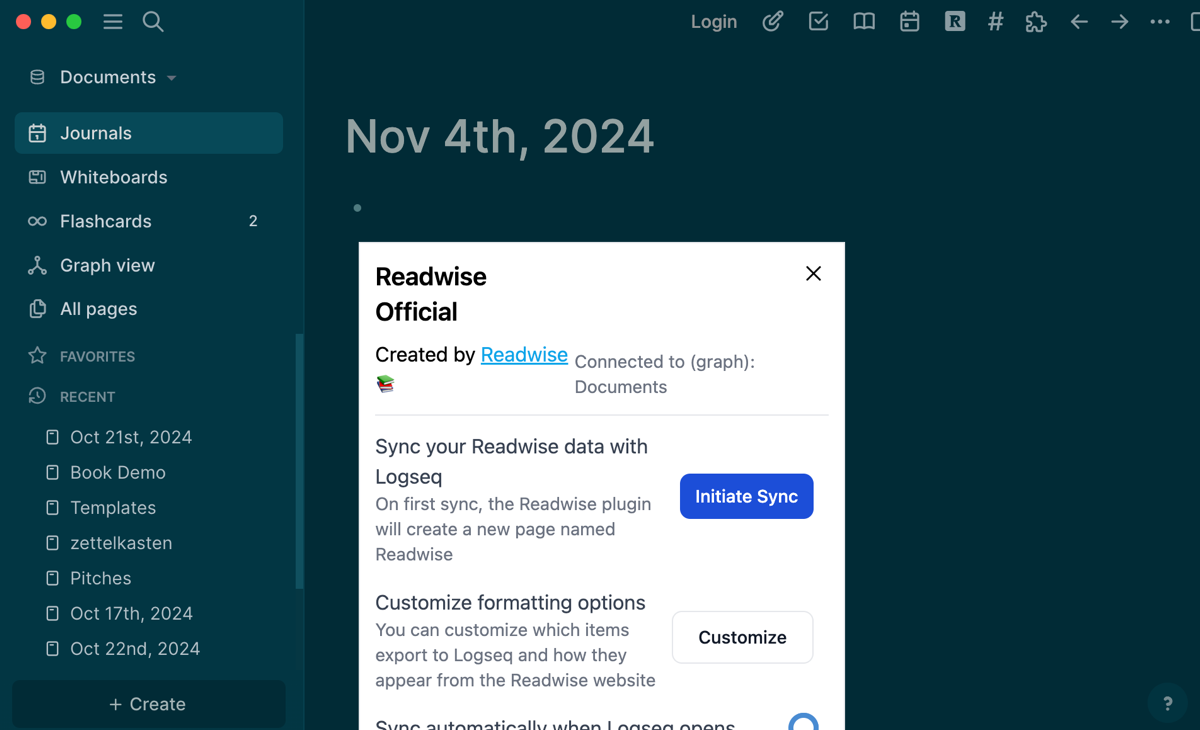
برای یک حساب Readwise ثبت نام کنید و نکات برجسته را از برنامه های مرتبط مورد علاقه خود همگام کنید. در مرحله بعد، باید افزونه Readwise را در Logseq نصب کنید. در اینجا چگونه است:
- Logseq را باز کنید، روی سه نقطه افقی (…) در گوشه بالا سمت راست کلیک کنید و Plugins را انتخاب کنید.
- روی تب Marketplace کلیک کنید و Readwise را جستجو کنید.
- افزونه Readwise Official را نصب کنید.
- روی نماد Readwise در نوار منو کلیک کنید و روی دکمه Connect کلیک کنید تا به طور خودکار تمام نکات برجسته شما همگام شود. با این کار یک صفحه وب باز می شود که تأیید می کند Logseq به Readwise متصل است.
- به Logseq برگردید و روی دکمه Initiate Sync کلیک کنید تا همگام سازی شروع شود. با این کار تمام هایلایت های شما به Logseq وارد می شود.
از فلش کارت ها برای مرور یادداشت ها استفاده کنید
من از Flashcards در Logseq برای مرور و به خاطر سپردن نکات کلیدی از کتاب ها استفاده می کنم و یادداشت هایم را به ابزار مطالعه فعال تبدیل می کنم. تنها چیزی که برای ایجاد یک فلش کارت لازم است، افزودن #کارت یا [[کارت]] به هر برجسته مهم است، و بلافاصله آن را به یک درخواست پرسش و پاسخ تبدیل می کند.
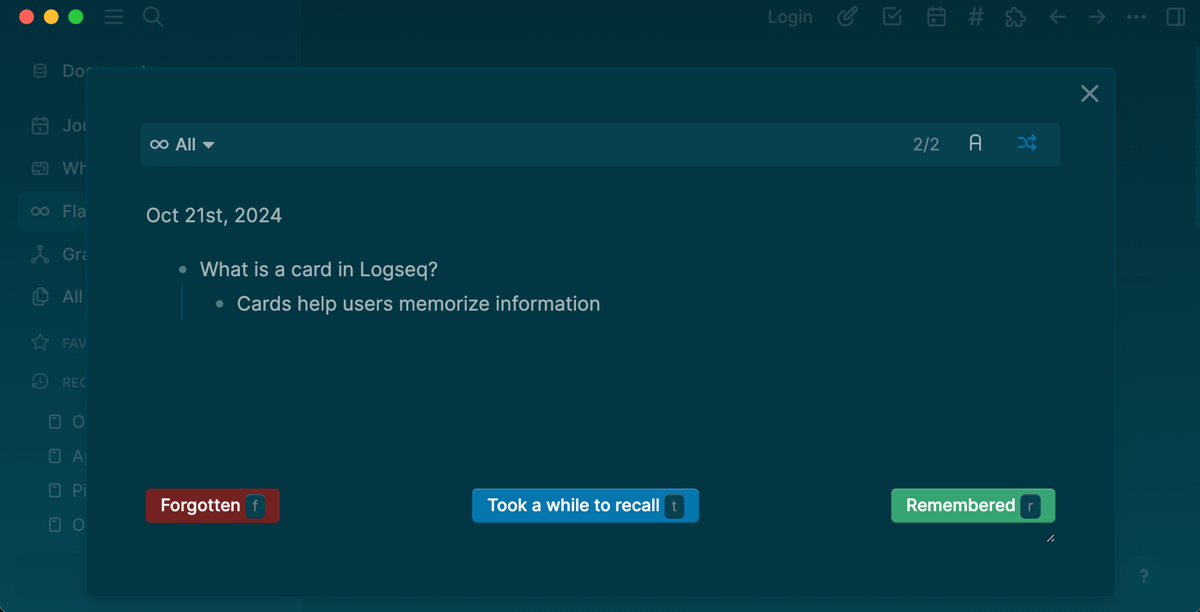
بلوک والد به سوال تبدیل می شود، در حالی که بلوک تورفتگی به پاسخ تبدیل می شود و فلش کارت دیجیتال را شبیه سازی می کند. این به این معنی است که شما باید فلش کارت را با داشتن یک سوال یا مفهوم کلیدی به عنوان بلوک اصلی، با اطلاعات مرتبط در زیر به عنوان پاسخ ساختار دهید. هر زمان که بخواهید می توانید از طریق تب Flashcards در نوار کناری به فلش کارت های خود دسترسی داشته باشید.
Logseq ابزاری قدرتمند برای یادداشت برداری و سازماندهی از کتاب ها و فایل های PDF است. چه دانشجو باشید، چه محقق یا یادگیرنده مادامالعمر، Logseq به شما کمک میکند یک پایگاه دانش شخصی بسازید که به هم پیوسته، قابل جستجو و بررسی آسان باشد.
